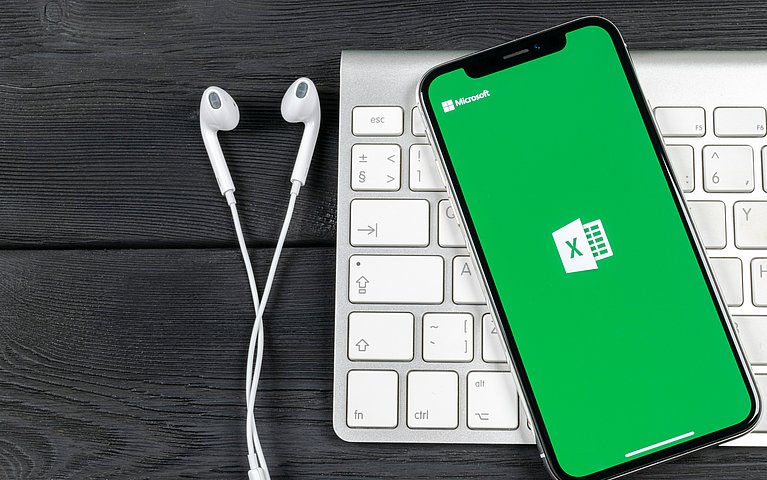
Mobile Excel-App auf dem Smartphone einrichten: So geht's
Die mobile Excel-App von Microsoft erlaubt Ihnen die kostenlose Nutzung des Programms auf mobilen Endgeräten. Die Bedienung ist angepasst an die Desktopversion und erfolgt daher intuitiv. Mit der App lassen sich problemlos Tabellen und Listen erstellen, eine Arbeitsmappe weiterbearbeiten oder Dateien weitersenden – und das alles einfach und schnell von unterwegs.
Was bietet die mobile Excel-App?
Möchten Sie auf Ihrem Smartphone oder Tablet die mobile Excel-App von Microsoft einrichten, sollten Sie überprüfen, ob Ihr Gerät die Mindestanforderungen erfüllt:
- Mindestens 1 GB RAM.
- Bildschirm von bis zu 10,1 Zoll.
- Die Anwendung funktioniert ab Android 6.0, Windows 10 oder iOS 12.0.
Wer die App auch auf dem Laptop oder PC nutzen möchte, benötigt ein Microsoft Office 365-Abo. Dieses wird auch als In-App-Kauf angeboten, jedoch ist der Kauf natürlich nicht verpflichtend. Hier kann zwischen unterschiedlichen Versionen entschieden werden:
- Microsoft 365 Family: 99,00 €/ Jahr oder 10,00 €/Monat
- Microsoft 365 Single: 69,00 €/Jahr oder 7,00 €/Monat
- Office Home&Student 2019: einmalig 149,00 €
Info: Was ist ein In-App-Kauf?
Bei der kostenlosen Version einer App können innerhalb des Programms Erweiterungen dazugekauft werden. Somit erhält der Nutzer mehr Funktionen. Für eine Vollversion von Excel muss also ein Microsoft Office 365 Abo abgeschlossen werden.
Diese Funktionen können Sie mit der mobilen Excel-App nutzen
Die meisten Funktionen von Microsoft Office Excel sind auch in der App enthalten. Wenn Sie die mobile Excel-App einrichten, erhalten Sie folgende:
- Excelvorlagen – etwa für Buchhaltung, Aufgabenlisten, Finanzanalysen und Budgets, erleichtern die Arbeit.
- Formeln und Funktionen für die Tabellenkalkulation erlauben das Berechnen und Analysieren von Daten.
- Diagramme können erstellt und beschriftet werden.
- Sie zeichnen über Freihandeingabe, verfassen Anmerkungen und Notizen, teilen die Dokumente, damit andere sie auch bearbeiten können.
- Mit der Fingerspitze können Sie Spalten in der Tabelle ziehen, Blätter verschieben oder Daten hinzufügen.
- Die App speichert alle Fortschritte automatisch.
- Sie fangen auch nach einem Gerätewechsel dort an, wo Sie aufgehört haben.
Naturgemäß gibt es zwischen dem immensen Umfang von Microsoft Office Excel und der mobilen App jedoch einige Unterschiede:
- XML-Zuordnungen verhindern, dass die Arbeitsmappe im Browser angezeigt wird.
- Alte Makrofeatures aus Excel 4.0 oder Excel 5.0 verhindern das Öffnen.
- Dateien mit Makro (XLSM) können geöffnet, die Makros aber im Browserfenster nicht ausgeführt werden.
- Arbeitsmappen mit digitalen Signaturen können nicht angezeigt werden.
- Die App öffnet die Dateitypen XLS und XLSX, wandelt aber XLS-Dateien in XLSX-Dateien um.
- Während ODS- und XLSB-Dateien geöffnet und bearbeitet werden können, ist das bei weiteren Dateiformaten wie CSV nicht der Fall.
- Nicht angezeigt werden Diagramme, die externe Bezüge haben oder Datenquellen, die im Browserfenster nicht unterstützt werden.
- Ist die in der Datei genutzte Schriftart auf dem mobilen Gerät nicht verfügbar, wird das Dokument in einer anderen Schriftart angezeigt. Dies kann die Formatierung verändern.
Die Unterschiede von Microsoft Office Excel und der mobilen Excel-App können möglicherweise gewöhnungsbedürftig sein. Insgesamt lassen sich jedoch in der App die meisten alltäglichen Aufgaben problemlos durchführen.
Office-App oder Excel-App installieren?
Microsoft bietet eine übersichtliche Office-App neben den einzelnen Apps für deren Bestandteile. In der Office-App sind die Programme Word, Excel und PowerPoint enthalten. Der Vorteil der kostenlosen App ist, dass man zwischen den unterschiedlichen Dokumenten hin und her wechseln kann, ohne die Anwendung selbst zu wechseln. Sie vereinfacht die Erstellung und die Umwandlung von Dokumenten in Word, Excel und PowerPoint für unterwegs und erlaubt das Erledigen von Routineaufgaben mit integrierten Aktionen.
Ob die Installation der Office-App oder der Web-App sinnvoll ist, hängt davon ab, welche Arbeiten der Nutzer unterwegs durchführen möchte. Nur als Apple-Nutzer wird Ihnen die Entscheidung teilweise abgenommen: Es gibt die Office-App bislang nur für das iPhone (Stand April 2020).
Die mobile Excel-App auf dem Smartphone einrichten und nutzen
Um die mobile Excel-App nutzen zu können, müssen Sie diese herunterladen und installieren. Das funktioniert auf den Geräten verschiedener Anbieter ähnlich, aber nicht genau gleich. Im Folgenden sind daher Schritt-für-Schritt-Anleitungen für Android-, Apple- und Windows-Geräte aufgelistet:
Mobile Excel-App auf einem Android-Gerät einrichten
Zunächst laden Sie die mobile Excel-App kostenlos hier herunter und installieren sie.
Beim Antippen bittet die App um den Zugriff auf Ihre Dateien und Kontakte – hier bitte zustimmen.
Melden Sie sich mit Ihrem Microsoft-Konto an bzw. erstellen Sie dieses kostenlos, wenn Sie noch kein Konto haben.
Sie können zustimmen oder ablehnen ein kostenpflichtiges Office 365-Abo abzuschließen, das Ihnen mehr Optionen eröffnet.
Wählen Sie den Cloud-Dienst aus, den Sie nutzen möchten. Dies kann zum Beispiel OneDrive oder GoogleDrive sein.
Nun muss die Mailadresse und das Kennwort eingegeben werden, mit denen Sie sich bei dem gewählten Cloud-Dienst angemeldet haben.
Jetzt kann es losgehen!
Mobile Excel-App auf einem Apple-Gerät einrichten
Zunächst muss die mobile Excel-App kostenlos im App Store heruntergeladen und installiert werden.
Tippen Sie die App an, wird bei der Anmeldung die Eingabe der Daten Ihres Microsoft-Kontos gefordert. Ist noch keines vorhanden, sollte ein neues Konto kostenlos erstellt werden.
Ihnen wird der Abschluss eines kostenpflichtigen Office 365-Abos angeboten – diesem bitte zustimmen oder ablehnen.
Aktivieren oder deaktivieren Sie nach Belieben die Nachrichten der App.
Die Nutzung der Anwendung kann mit einem Klick auf „Erstellen und bearbeiten" beginnen.
Unter „Öffnen > Orte hinzufügen" wählen Sie den Cloud-Dienst aus (z.B. OneDrive), den Sie für die App nutzen möchten.
Geben Sie Mailadresse und Kennwort ein, mit denen Sie sich bei dem Cloud-Dienst angemeldet haben.
Die mobile Excel-App ist jetzt zur Nutzung bereit!
Mobile Excel-App auf einem Windows-Gerät einrichten
Prüfen Sie, ob die App bereits auf Ihrem Windows-Phone installiert ist. Tippen Sie dafür auf „alle Apps" und schauen Sie, ob die mobile Excel-App angezeigt wird.
Ist bereits ein Konto auf Ihrem Smartphone angemeldet, wird es automatisch verwendet. Andernfalls kann das Microsoft-Konto oder ein Office 365 Business-Konto verwendet werden.
Wenn noch kein Office 365 Business-Konto vorhanden ist, bietet die App Ihnen den Abschluss eines Abos an – stimmen Sie zu oder lehnen Sie ab.
Wählen Sie „Mit Excel beginnen" aus, werden Ihnen alle Dokumente für Ihr Konto im OneDrive angezeigt.
Die App kann jetzt verwendet werden!
Das Einrichten der mobilen Excel-App ist unkompliziert und kann sich lohnen
Die mobile Excel-App ist mit wenigen Befehlen heruntergeladen und eingerichtet. Der Umfang an Funktionen ist zwar etwas geringer als beim ursprünglichen Excel-Programm, aber für die alltäglichen Aufgaben reicht er bequem aus. Die Bedienung ist für das Touchpad optimiert. Somit ist vor allem die Nutzung der App auf dem Smartphone oder Tablet sehr anwenderfreundlich.
Die Möglichkeiten und Funktionen der App erlauben eine Nutzung für private sowie berufliche Zwecke. Auf dem Weg zur Arbeit eine Tabelle für das anstehende Meeting oder den Wochenplan für die Familie erstellen - wenn ein kompatibles Endgerät vorhanden ist, können Sie die mobile Excel-App problemlos einrichten und nutzen.










